
Мазмуну:
- Автор John Day [email protected].
- Public 2024-01-30 10:41.
- Акыркы өзгөртүү 2025-01-23 14:51.


Мен ар дайым үйүмө тик аркада эмуляторун кургум келген. Мен бул эски бузулган покер аркадасына туш келгенден бери, мен анын чоң нерсе болушу керек экенин көрдүм.
1 -кадам: Аноддук капкакты алып салуу



Бул мен долбоордун башталгыч сөөктөрү үчүн туш болгон нерсе. Азыр! эски аркада алып салуу абдан оңой. Эски түтүк телекөрсөтүүнү өчүрүү коркунучтуу болушу мүмкүн болгон бир кадам, андыктан пландаштырып жатсаңыз, коопсуздугуңуз үчүн менин көрсөтмөлөрүмдү аткарыңыз.
1. Бурагычты жерге коюңуз. Кабинеттин дубалдан ажыратылганын текшериңиз.
2. Бурагычты аноддук капкактын астына коюңуз
3. Бир колуңуз менен арткы чөнтөгүңүздө, аноддун капкагынын астына жерге камтылган отвертканын же жогорку чыңалуучу учунун жалпак учунун учун басыңыз, 5 мүнөт күтө туруңуз.
4. 1ден 3кө чейинки кадамды дагы эки жолу аткарыңыз. Бул электр энергиясынын бүт болушун камсыздайт. Арткы чөнтөгүңүздө 1 колуңуз бар болсо дагы, аноддук капкактын арт жагын кысып коюңуз. Капкакты баштапкы абалдын сол жагына же оң жагына басыңыз (клиптердин бирин "ичинде" түртүү үчүн), анан капкакты өзүңүзгө тартып алыңыз. Акыры, капкак эч кандай электрдик зарядга ээ эмес экенине толук ишенүү үчүн, капкакты монитордун алкагына бир нече жолу түртүп коюңуз.
5. Эми кабинеттен эски түтүктү жана электр компоненттерин алып салуу коопсуз.
2 -кадам: Gamepad жана Button Layout түзүү



Эми бул курулуштун планы анча ойлонулган эмес, бирок мен ушундай иштейм. Сыноо жана ката аркылуу мен муну чечүүнүн эң мыкты жана чыгармачыл жолу деп эсептейм.
Биринчи кылгым келген нерсе - оюн аянтчасын куруу.
Сиз бул учурда эки оюнчу үчүн канча баскычты же бир оюнчу орнотууну кааласаңыз да чечишиңиз керек. Мен эки оюнчу орнотууну 2 джойстикти тандадым, алардын ар биринде 6 баскыч бар.
Мен башкаруунун зымдарына оңой жетүүнү кааладым, ошондуктан геймпаддын үстүнө эки шкаф илгичин бекиттим. Анын тегерегине негизги кутуча куруп, менин роутеримдин төрттөн бир бөлүгүн колдонуп, четтерин тазаладым.
Мен акыркы дизайн үчүн интернеттен геймпаддын шаблонун таптым.
Мен нерселерди кайра колдонгонду жакшы көрөм, ошондуктан металл кесүүчү пышак менен пазлды колдонуу менен эски металл геймпадды экиге бөлдүм. Мен бул бөлүктү негизинен колдонгум келди, анткени анын монетасы бар болчу жана баскычтар үчүн кошумча тешиктер кийинчерээк пауза жана эск … ж.
Винилди алдым, мен эски офистик креслодон түшүп, илгичтер менен эски металл геймпаддын ортосундагы боштукту жашырдым. Мен муну кичинекей бурамалар жана горилла клейи менен бекиттим.
3 -кадам: Pinball Fun

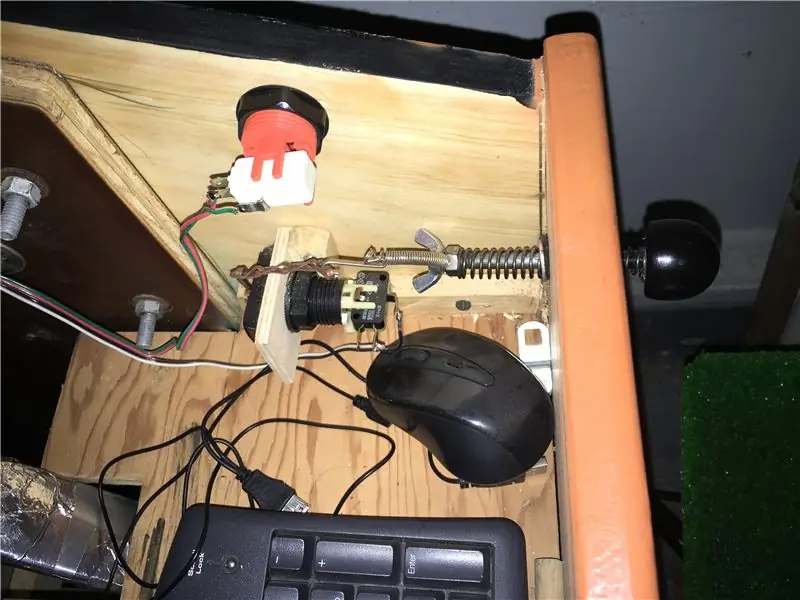

Аркада үстүнө мен дагы виртуалдык пинбол орноткум келди. Бирок топту ишке киргизбей туруп, пинбол деген эмне.
Ошентип, бул кадам үчүн мен кичинекей жыгачтын жардамы менен покер оюнунун калган баскычтарынын бирин минип алдым.
Кийинчерээк кичинекей самолёттун жардамы менен мен чынжырды байладым. Баскычты жыгач кармагычтан сууруп албаш үчүн, мен кичинекей пружинаны чынжырга туташтырдым.
Эми мен старт болтун колдондум, бул эң жакшы идея болуп көрүндү, анткени мен чоң булакка канат жаңгагы менен чабуул жасай алдым, ошондо сиз чыңалууну жөндөй аласыз. Болт үчүн тешик бургулап, эки жагына шайба салдык. Аны көрүү кыйын, бирок менде сыртта булак бар, мен сизди ишке киргизгенде демпфер катары кийизден жасалган шайба менен бирге.
Аягында топко келсек, мен JB weld Steel stik macutтын жардамы менен скульптураладым жана анын артында болттун башы бар экенине ынандым.
Пинбол оюну үчүн геймпаддын эки жагына да баскычтар жайгаштырылган.
4 -кадам: Мониторду орнотуу
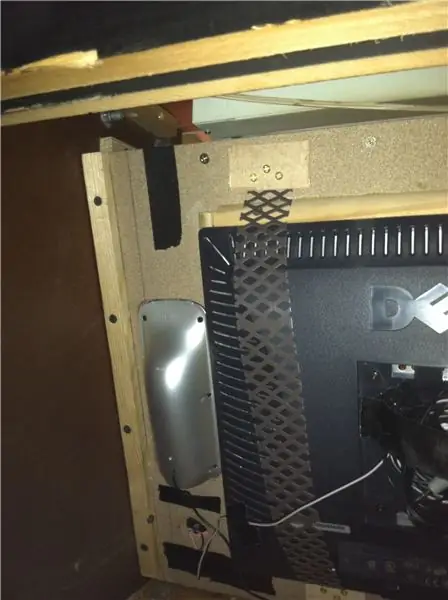


Эски 13 дюймдук ТВ сыныктары талкаланган, мен эски компьютеримден dell 17 дюймдук мониторду колдоном.
Эми сиз монитордун каалаган бурчун орнотушуңуз керек. Мен фанеранын бир бөлүгүн мейкиндикке ылайыктап кесип, ыңгайлуу бурчту тапкыча жылдырдым.
Кийинчерээк мен борборду таап, 17 дюймдук мониторго ылайыктуу үчүн пазл менен тешикти кесип алдым. Бул өлчөмдөгү мониторду колдонгонумдун дагы бир себеби, мен эки жагына динамиктерди орнотууну кааладым.
Ачылган жерди көздөй буруп, мониторду пластикалык тор менен тиркеп койдум, анын бир нече экраны менен бурамаларын кесип алдым.
Ошондой эле мурунтан эле бар болгон флоресценттүү жарыкты колдонуп, чатырды үйдүн үстүнө жайгаштыруу үчүн куту курулган.
5 -кадам: Control Board жана Testing
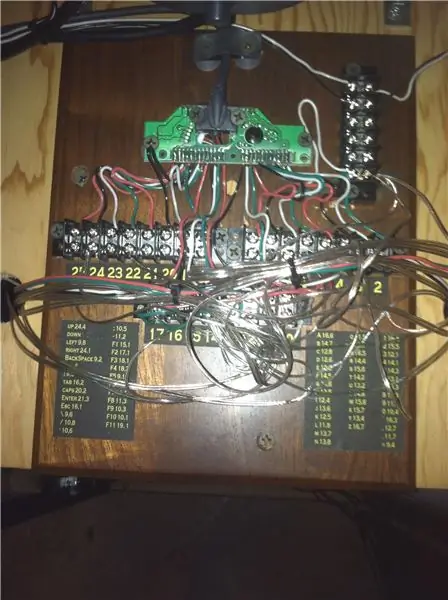
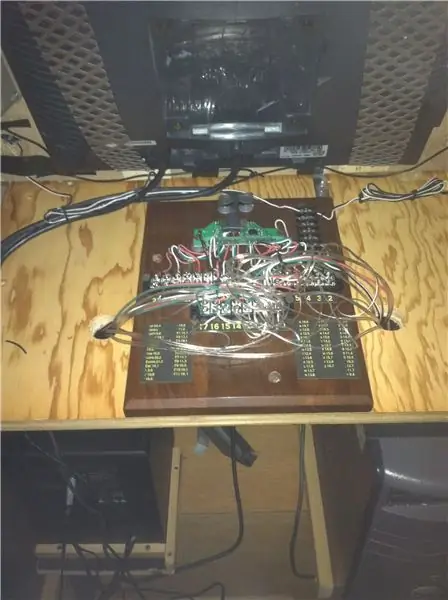
Эми бул кадам бир аз жиндидей сезилиши мүмкүн, бирок акысы абдан сонун. Мен негизинен usb qwerty клавиатурасын башкаруу борборуна айландырдым.
Көрүнүп тургандай, чиптин үстү жагында чип USB кабелине туташкан.
Ар бир металл туташуусуна зым салыңыз, бирок экөөнү бириктирбөө үчүн этият болуңуз, бул бүткөндөн кийин ар бир зымды терминалга тиркеп коюңуз.
Айкалыштарды текшерүү үчүн компьютер талап кылынат. USB кабелин компьютерге туташтырып, сөз тактасын ишке киргизиңиз. Мен тестирлөө үчүн бир зымды колдондум. Эми терминалдын биринчи бурамасын зымдын бир учу менен, экинчи учу менен терминалдын төмөнкү бурамасына тийиңиз. Бул сөз тактасына бир тамга жазат. Мен тизме баштадым жана ар бир комбинацияны жаздым. Менин орнотуум сиздикинен айырмаланат, андыктан анын кадамын жасашыңыз керек.
Эми муну менен сиз эски клавиатураны колдонуп акчаңызды үнөмдөп эле койбостон, эми чексиз баскычтар менен аркадаңызды орното аласыз.
6 -кадам: Компьютерди жана Sub Wooferди орнотуу
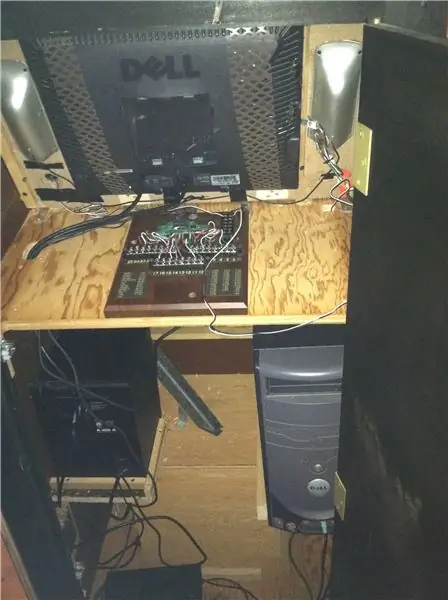

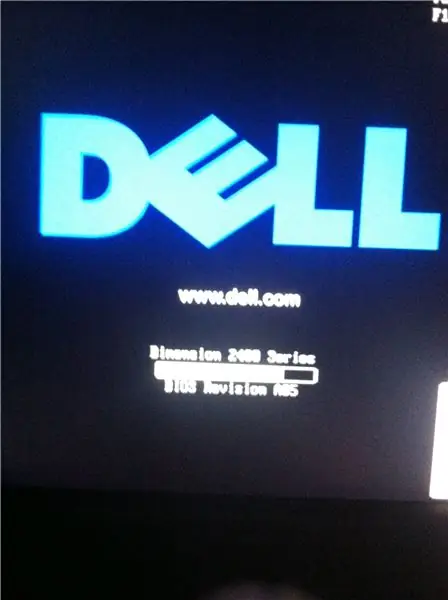

Бул кадам үчүн мен dell компьютерине жана сабвуферге кабинеттин ичине орнотуу үчүн платформа курдум. Мен ошондой эле компьютердин, монитордун, динамиктин жана флуоресценттик жарыктын шкафтын дубалына толкундан коргоочу жабдыкты орноттум.
Менде эмулятор үчүн программалоонун каалаганын жасоо үчүн чычканга илинген экинчи клавиатура бар.
Мен MAMEди фронталдык MALA менен иштетүү үчүн колдонуп жатам
Пинбол үчүн мен виртуалдык пинболду колдоном, анда мага жаккан классикалык столдор көп жана андагы аракеттер абдан жакшы.
7 -кадам: Marquee, Sanding and Painting

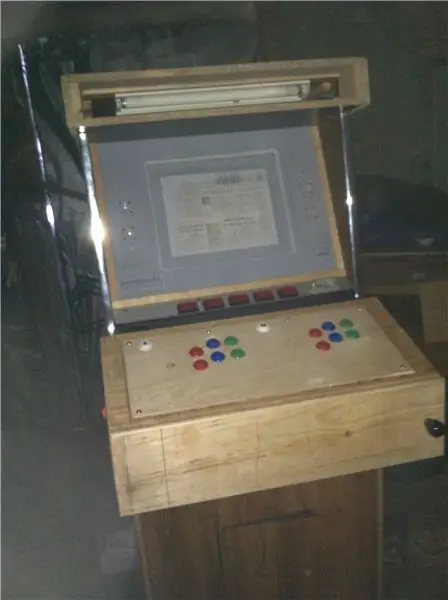

Маркви үчүн мен колдонгон жана түпнуска дизайнын санарип кылып түздүм, эгерде ал ак кагазга басылып, аны плексигласстын эки бөлүгүнүн ортосуна тыгып койгон.
Мен жыгачтын баарын, анын ичинде пластмассадан жасалган шпонду сүртүп, баарын праймер менен сүрттүм.
Спрей менин кыркуумду кызгылт сары түскө боёду. Эстетикалык баалуулук үчүн мен капталдарына граффити коёндорун боёгом, ошондой эле астынкы бетине жасалма тыйын кайтарып бергем.
Бул долбоордун үстүндө иштөө мага абдан жакты. Бул сизге кийинки аракетиңизге илхам берет деп үмүттөнөбүз.
Сунушталууда:
Bubble Bobble Аркада Кабинети (Бартоп): 14 кадам (Сүрөттөр менен)

Bubble Bobble Аркада Кабинети (Бартоп): Дагы бир шкаф куруу боюнча көрсөтмө? Ооба, мен кабинетимди биринчи кезекте Галактикалык Старкадды шаблон катары колдонуп кургам, бирок мен бир аз өзгөртүүлөрдү киргиздим, мен ойлогондой, экөөнү тең жакшыртып жатам. кээ бир бөлүктөрдү орнотуунун оңойлугу жана эстетикасын жакшыртуу
Ретро Аркада - (Толук көлөмү Raspberry Pi тарабынан иштелип чыккан): 8 кадам

Ретро Аркада - (Толук Өлчөмү Raspberry Pi тарабынан иштелип чыккан): Биринчиден, мен бул Ретро Аркада тутумунун курулушу боюнча көрсөтмөнү карап чыкканың үчүн рахмат айткым келди. Мен эски аркада кутусун алып, аны 24 дюймдук кең экран менен өзүнчө шкафка салып жатам. Бул колдонмодогу өлчөөлөр сизге кыйын
Аркада динамигинин көлөмү адаптери: 3 кадам

Arcade Speaker Volume Adapter: Бул Arcade Speaker көлөмүн көзөмөлдөө үчүн Arcade Button орнотуучу тешикти кантип ыңгайлаштыруу керек экени жөнүндө кыска нускама бирин алуу каражаты
Оксиметр жана жүрөктүн кагышы менен DIY фитнес трекер акылдуу сааты - TinyCircuitsтен Модулдук Электрондук Модулдар - Эң кичине аркада: 6 кадам

Оксиметр жана жүрөктүн кагышы менен DIY фитнес трекер акылдуу сааты | TinyCircuitsтен Модулдук Электрондук Модулдар | Эң кичинекей аркада: Эй, эмне болду, балдар! Akarsh бул жерден CETech.Todayден бизде сенсор модулдарыбыз бар, алар биздин күнүмдүк жашообузда абдан пайдалуу, бирок алардын кичинекей версиясында. Бүгүнкү күндө бизде бар сенсорлордун көлөмү тра -га салыштырмалуу өтө кичине
Micro Center тарабынан 2-оюнчу Stand-Up ретро Аркада: 20 кадам

Micro Center тарабынан 2-оюнчу Stand-Up ретро аркадасы: Сиздин жергиликтүү микро борборуңуз азыр Raspberry Pi негизиндеги Retro Arcade кабинетин жасоо үчүн керектүү нерселердин бардыгын камтыйт. Топтомдор толугу менен ыңгайлаштырылган, анын ичинде шкаф, Raspberry Pi, баскычтар, джойстиктер, аудио жана видео аксессуарлар жана башкалар бар. Бул
